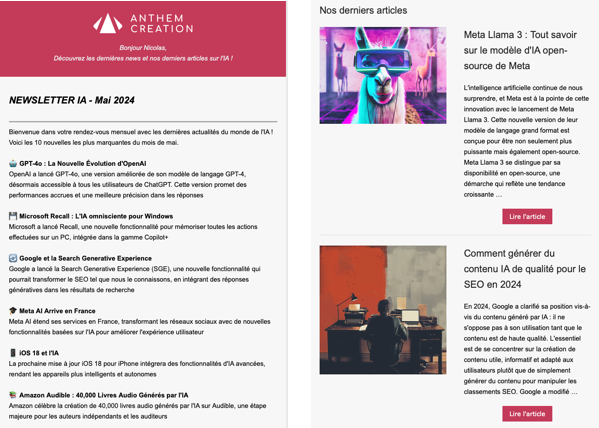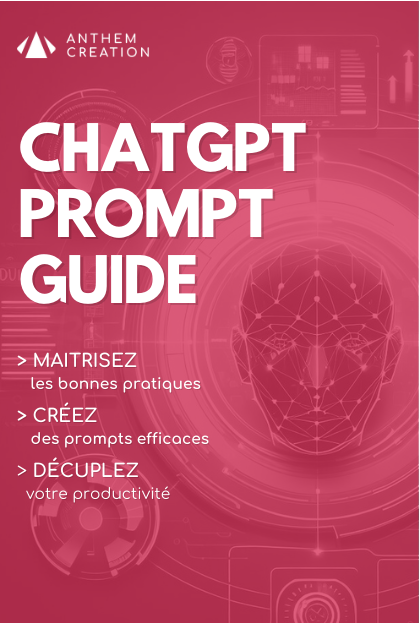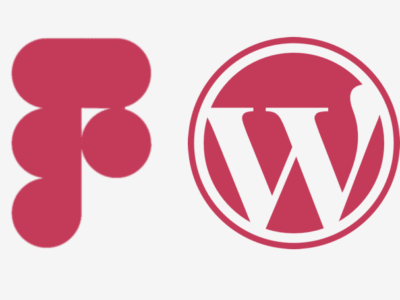La gestion des permissions de fichiers sur WordPress est un élément fondamental pour assurer la sécurité et le bon fonctionnement de votre site web. Dans le cadre de WordPress, ces permissions sont essentielles pour déterminer qui peut accéder, lire et modifier les dossiers et fichiers de votre serveur. Autrement dit, elles établissent les paramètres de contrôle sur votre site.
La capacité de modifier correctement ces permissions est une compétence indispensable pour tout administrateur de site web. Il est parfois nécessaire d’accéder directement au serveur pour ajuster les permissions de certains éléments clés. Bien que cela puisse sembler simple, une mauvaise configuration peut entraîner des conséquences indésirables…

Comprendre les permissions de fichiers dans WordPress
Les permissions de fichiers définissent les droits d’accès, de modification et d’exécution des fichiers et des répertoires. Pour WordPress, elles jouent un rôle crucial en limitant l’accès aux fichiers vitaux, garantissant ainsi leur sécurité.
Ces permissions s’appuient sur les systèmes Unix. Ainsi, l’administrateur peut attribuer les droits suivants à un fichier ou à un répertoire :
- Lire (r) : Autorise la lecture d’un fichier ou le listing d’un répertoire.
- Écrire (w) : Permet de modifier un fichier ou un répertoire, que ce soit pour le créer, le modifier ou le supprimer.
- Exécuter (x) : Cette permission autorise l’exécution d’un fichier en tant que programme ou script, ou l’accès à un répertoire.
Il est primordial que l’administrateur soit le seul à disposer de l’intégralité des permissions. Les droits des autres utilisateurs doivent être définis en fonction de leur rôle et de leurs responsabilités.
Permissions recommandées pour WordPress
Ces recommandations sont basées sur notre expertise avec WordPress et les directives du Codex officiel. L’objectif est de garantir la sécurité de votre site en restreignant l’accès à ses fichiers et répertoires essentiels.
Dossiers WordPress :
Les dossiers de WordPress sont les conteneurs principaux des fichiers qui font fonctionner votre site. Ils incluent des éléments tels que les thèmes, les plugins, les médias et d’autres fichiers essentiels qui garantissent le bon fonctionnement de votre site.
Le dossier racine, souvent appelé public_html ou www selon votre hébergeur, est le dossier principal où sont stockés tous les fichiers et sous-dossiers de WordPress. À l’intérieur, vous trouverez des dossiers tels que wp-content, wp-admin et wp-includes, qui jouent des rôles cruciaux dans la structure de votre site.
La permission 755 signifie que le propriétaire du fichier (vous ou l’administrateur du serveur) a le droit de lire, écrire et exécuter, tandis que les autres utilisateurs et le groupe ont seulement le droit de lire et d’exécuter. Cette configuration garantit que vous avez un contrôle total sur les dossiers, tout en limitant les droits des autres utilisateurs, ce qui est essentiel pour la sécurité.
Permissions recommandées pour WordPress :
Les fichiers WordPress sont les composants individuels contenus dans les dossiers. Ils incluent des scripts, des codes sources et des configurations qui déterminent comment votre site fonctionne et se présente.
Basées sur notre expertise avec WordPress et les directives du Codex officiel, voici quelques recommandations pour garantir la sécurité de votre site en restreignant l’accès à ses fichiers et répertoires essentiels.
La permission 644 garantit que le propriétaire peut lire et écrire le fichier, tandis que les autres ne peuvent que le lire. Cela empêche les modifications non autorisées tout en permettant au propriétaire d’apporter les modifications nécessaires.
Le fichier wp-config.php est l’un des fichiers les plus critiques de WordPress car il contient des informations sensibles telles que les détails de la base de données. La permission recommandée est 440, ce qui signifie que le propriétaire et le groupe peuvent lire le fichier, mais personne d’autre. Cela renforce la sécurité en empêchant les accès non autorisés.
Le fichier .htaccess, quant à lui, est utilisé pour des configurations spécifiques du serveur, comme les redirections et les réécritures d’URL. Les permissions 444 ou 644 sont recommandées, selon que vous souhaitez ou non permettre des modifications. La permission 444 rend le fichier en lecture seule pour tous, tandis que 644 permet au propriétaire de le modifier.
Modification des permissions de fichiers WordPress en 3 étapes
Le protocole FTP (File Transfer Protocol) est un moyen essentiel pour accéder aux fichiers de votre site web hébergés sur un serveur. Pour ce faire, vous aurez besoin d’un client FTP, et parmi les plus populaires et fiables se trouve FileZilla.
- Téléchargez et installez FileZilla : Assurez-vous de télécharger la version appropriée pour votre système d’exploitation depuis le site officiel.
- Lancez FileZilla et connectez-vous : Ouvrez le client et entrez vos identifiants FTP – généralement fournis par votre hébergeur. Ces identifiants comprennent l’adresse du serveur, le nom d’utilisateur, le mot de passe et le port (généralement 21 pour FTP).
- Naviguez dans les dossiers : Une fois connecté, vous verrez les fichiers de votre ordinateur à gauche et ceux de votre serveur à droite. Naviguez jusqu’à la racine de votre site WordPress sur le serveur.
Définition des permissions pour les répertoires :
Les dossiers ou répertoires de WordPress ont des rôles spécifiques, et il est crucial de leur attribuer les bonnes permissions pour garantir la sécurité tout en permettant un fonctionnement optimal.
- Localisez les dossiers principaux : Dans la racine de votre site, identifiez les dossiers
wp-content,wp-adminetwp-includes. - Modification des permissions : Cliquez avec le bouton droit sur chaque dossier, puis sélectionnez « Permissions de fichier ». Dans la fenêtre qui s’ouvre, entrez « 755 » dans le champ « Valeurs numériques » et validez. Cette configuration permet au propriétaire du fichier de lire, écrire et exécuter, tandis que les autres peuvent seulement lire et exécuter.
Définition des permissions pour les fichiers :
Les fichiers contenus dans votre installation WordPress nécessitent également des permissions appropriées pour fonctionner correctement tout en restant sécurisés.
- Sélection des fichiers : Dans la racine de votre site, sélectionnez tous les fichiers. Assurez-vous d’exclure
wp-config.phpet.htaccesscar ils peuvent nécessiter des permissions différentes. - Attribution des permissions : Tout comme pour les dossiers, faites un clic droit et choisissez « Permissions de fichier ». Entrez « 644 » dans le champ « Valeurs numériques ». Cette configuration permet au propriétaire du fichier de lire et d’écrire, tandis que les autres peuvent seulement lire.
La gestion des permissions de fichiers WordPress est une étape cruciale pour assurer la sécurité et le bon fonctionnement de votre site. Bien que cela puisse sembler technique, une approche méthodique et informée vous permettra de naviguer avec confiance dans ce domaine essentiel.
FAQ
NEWSLETTER IA
Restez en veille sur l'IA avec notre Newsletter
Tous les mois, les news de l'IA et nos derniers articles, directement dans votre boite mail
AUDIT IA GRATUIT
Découvrez comment l'IA peut transformer votre business en 30 secondes
⚡ Résultats immédiats
???? Conseils personnalisés
???? 100% Gratuit
Autres articles à découvrir
5 fonctions WordPress indispensables pour personnaliser son thème
Ajouter des tailles d’image supplémentaires dans WordPress WordPress vous permet d’ajouter des tailles d’image supplémentaires que vous pouvez utiliser dans vos thèmes. Vous pouvez le faire en utilisant la fonction …
Administration de WordPress : Prise en main rapide de l’interface
Vous souhaitez prendre en main rapidement WordPress pour publier des articles et modifier votre site ? Prenez quelques minutes pour découvrir l’interface d’administration de WordPress. Découvrez les principales fonctionnalités d’édition …
De Figma à WordPress en quelques clics : découvrez le plugin Yotako
Vous avez passé des heures à perfectionner votre design sur Figma et vous vous demandez comment le transformer en un site web fonctionnel ? Avec le plugin Yotako pour Figma, …